Konsol baris perintah hadir di semua versi sistem operasi Windows dan merupakan produk perangkat lunak terpisah yang menyediakan komunikasi langsung antara pengguna dan sistem. Antarmuka baris perintah (CLI) berbasis teks menyediakan lingkungan untuk menjalankan aplikasi dan utilitas dengan cara yang dapat dimengerti sistem.
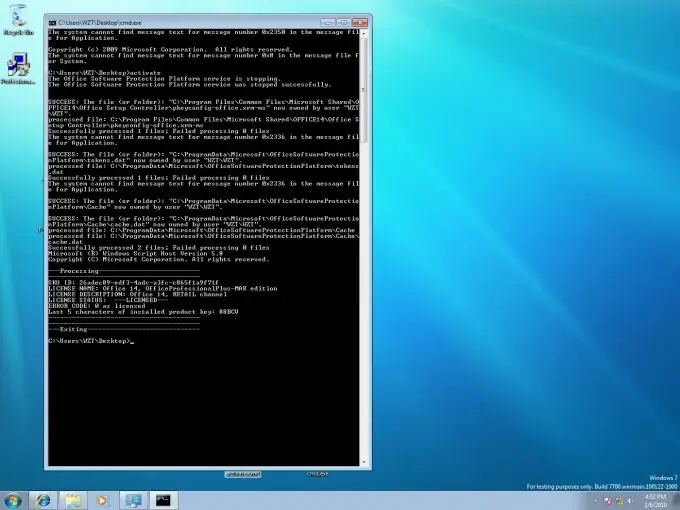
instruksi
Langkah 1
Klik tombol "Start" untuk membuka menu utama sistem dan pergi ke item "Accessories" untuk meluncurkan aplikasi cmd.exe (command line console).
Langkah 2
Pilih Prompt Perintah. Cara lain untuk meluncurkan aplikasi adalah sebagai berikut.
Langkah 3
Klik tombol "Mulai" untuk masuk ke menu utama sistem dan pergi ke item "Jalankan".
Langkah 4
Masukkan nilai cmd.exe di bilah pencarian dan tekan Enter untuk mengonfirmasi perintah.
Langkah 5
Gunakan nilai cd untuk menavigasi ke direktori program yang diinginkan.
Langkah 6
Gunakan nilai dir untuk mencetak konten folder.
Langkah 7
Gunakan nilai> untuk mengarahkan output program langsung ke file teks.
Langkah 8
Buka jendela Command Prompt Console untuk mengonfigurasi pengaturan dan pilih Properties.
Langkah 9
Klik tab Umum dan pilih (atau masukkan) 999 di bidang Ukuran Buffer di bagian Memori Perintah.
Langkah 10
Pilih (atau masukkan) 5 di bidang Jumlah Penyangga.
Langkah 11
Terapkan kotak centang di kotak Pilihan dan Tempel Cepat di bagian Pengeditan dan buka tab Pengaturan.
Langkah 12
Pilih (atau masukkan) 2500 di bidang Tinggi di bagian Ukuran Penyangga. Tingkatkan Lebar di area Ukuran Penyangga Layar. Tingkatkan ukuran opsi Tinggi dan Lebar di area Ukuran Jendela.
Langkah 13
Hapus centang pada kotak Pilih Otomatis dan ubah Tepi Kiri dan Tepi Atas! di area Posisi Jendela.
Langkah 14
Pilih opsi "Simpan properti untuk jendela lain dengan nama yang sama" di kotak dialog "Ubah Properti" dan klik OK untuk menerapkan perubahan.
Langkah 15
Gunakan cmd /? untuk informasi rinci tentang penggunaan perintah yang dipilih dan sintaks parameternya.
Langkah 16
Masukkan nilai keluar untuk melakukan operasi penonaktifan konsol baris perintah.






